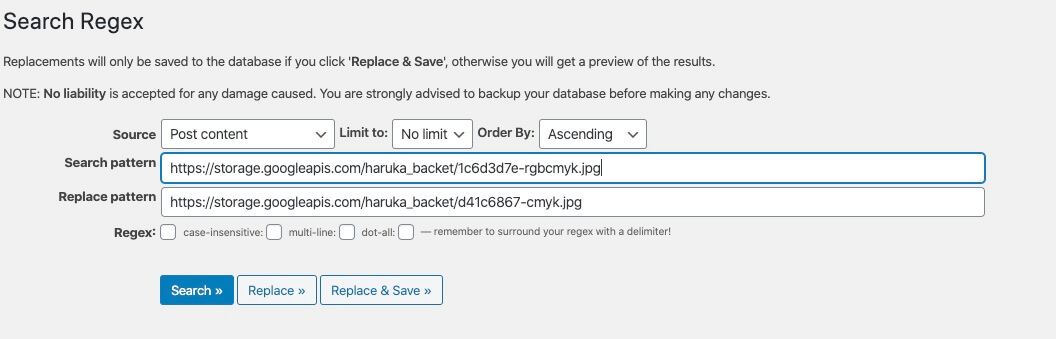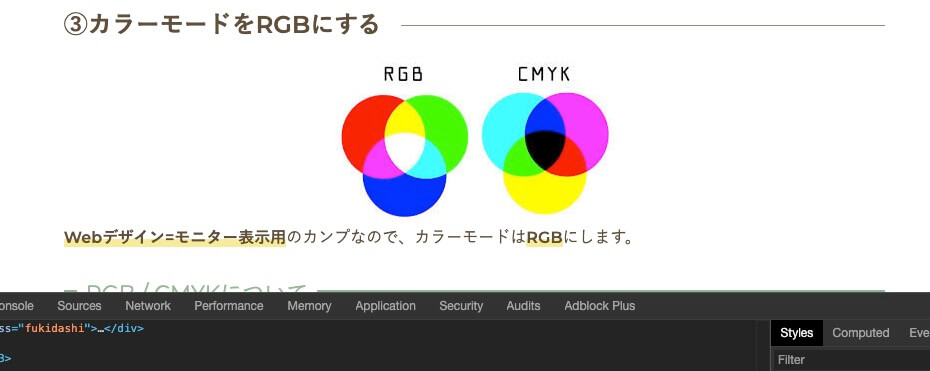神よ
前回の記事で、画像がすべて消えてしまってバックアップも取っていなくて詰んだ話をしました。
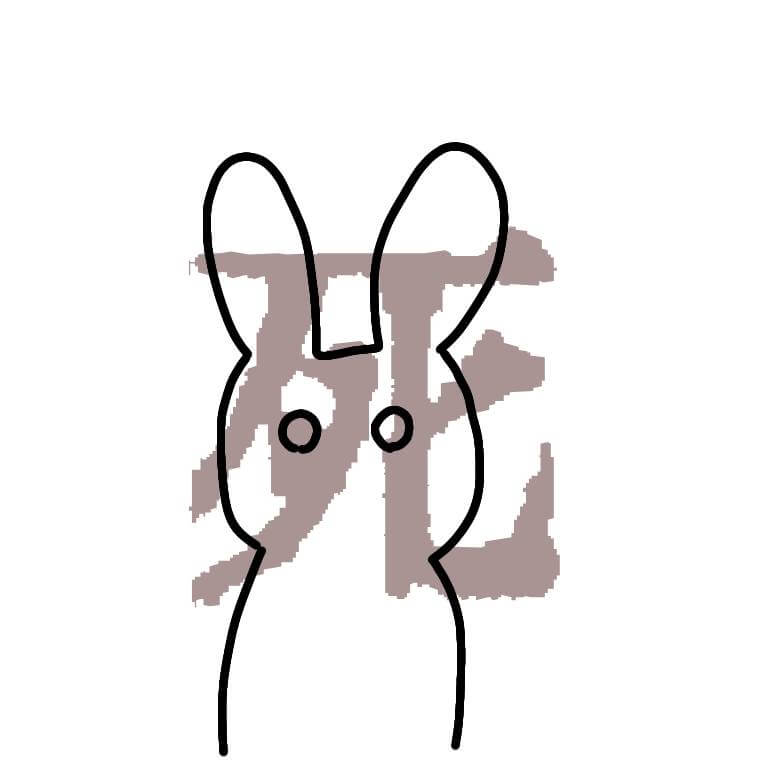
年始早々になぜ神はこんな試練を与えるのかと打ちひしがれましたが、30分後にはおいしいぜんざいを食べて大回復しました。
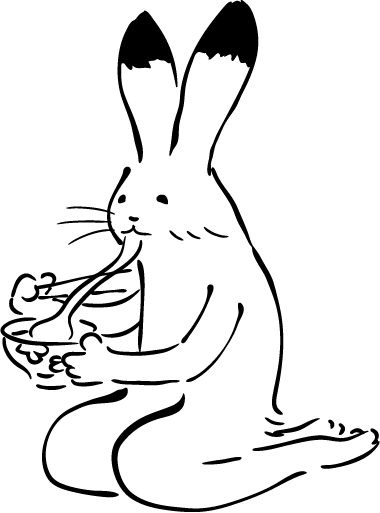
うめぇ
その後に少しずつ画像を復元したり、復元できなかったりしたお話をします。
今回の原因
当ブログはGoogle Cloud Storageから画像を引っ張ってきています。
なのでサーバーには画像を保管していない&バックアップもとっていない状況でした。
(これから叱られる猫の顔)
これからしかられるネコ pic.twitter.com/EnZbLL19ak
— くまみね (@kumamine) 2019年6月8日
メディアの整理をしていたら全部消しました。でも仕事じゃないから大丈夫。私のブログだからね。
私がすべて悪かったすまない。むしろ誰か叱ってくれ。助けてくれ。だれも助けてくれない。
今後は絶対バックアップ取ります。
仕事では絶対バックアップ取るマンなのに、気が抜けるとこれです。。
やったこと
気を取り直してなんとかしていきましょう。
なかったことにする
もう、なんの画像がどこに掲載されていたかすら覚えてないので、覚えていない記事は非公開にしました。
覚えていないくらいどうでもいい記事なのだと割り切りました。
Googleにひれ伏す
どうしても残しておきたい、頑張ったからなんとしても復元したい記事は、
Google のキャッシュから引きずり出してきました。
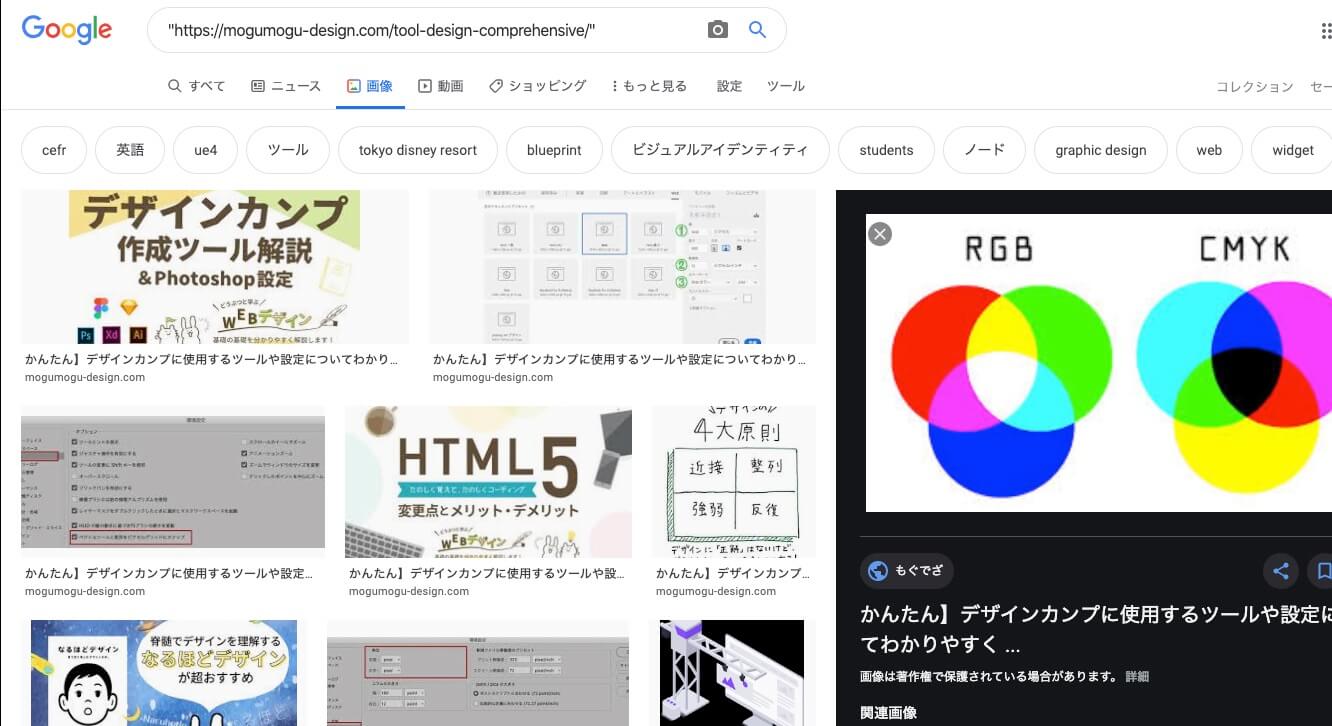
ありがとうGoogle。
多少画像が荒いですが、画像が表示されないよりは1億倍マシです。
死から瀕死くらいになりました。
ローカルから探し出してくる
幸い、PhotoshopやIllustratorで編集したデータは少しだけ残っていました。
アイキャッチなど復元できるものはすべてjpg/pngで保存し直しました。
思い出して作り直す
例えばPhotoshopの設定画面のキャプチャなどは、復元しなくても作り直せばいいです。
なのでキャプチャし直しました。
怒涛の画像置換まつり
ここから画像をアップロードしまくって検索置換しまくりました。
Search Regexを使ってどんどん置換していきました。
色々試しましたが、これが投稿編集画面を開くよりも効率的でわかりやすかったです。
- メディアに画像をアップロード
事前に軽量化してからアップロードします。 - 画像URLを確認

- Search Regexでメディアにアップロードし直した画像と置換する

- 無事掲載出来たか確認

- ①に戻る
…
画像がすべて消えたことによるメリット
- 強制的にすべての記事を見返せる
いやがおうにも記事をすべて見返せるので、記事の校正が出来ました。いらない記事を非公開にするなどして、見直しが出来たのは良かったと思います。
以上です。
もう二度とこんなことしない
なんか・・・こんな初歩ミスをする自分にとても怒りを感じました。
そして一番恐れるのはこ怒りがやがて風化してしまわないかということだ(クラピカ)
てことで記事にして忘れないようにしました。
 みんなバックアップはしっかりとろうね!!!!!
みんなバックアップはしっかりとろうね!!!!!